ハードドライブへのアクセスを回復し、ハードドライブを開けないエラーを修正する方法

この記事では、ハードドライブが故障した場合に、アクセスを回復する方法をご紹介します。さあ、一緒に進めていきましょう!
Googleマップは、これまでで最も人気があり、広く使用されているルートアプリです。しかし、他のアプリと同様に、それも問題に直面する傾向があります。時々遅い応答を得るのはそのような問題の1つです。信号が緑色に変わる前に方位を取得しようとしている場合でも、タクシーの運転手を案内しようとしている場合でも、遅いGoogleマップでの作業は非常にストレスの多い経験になる可能性があります。したがって、Androidデバイスで遅いGoogleマップを修正する方法をご案内します。
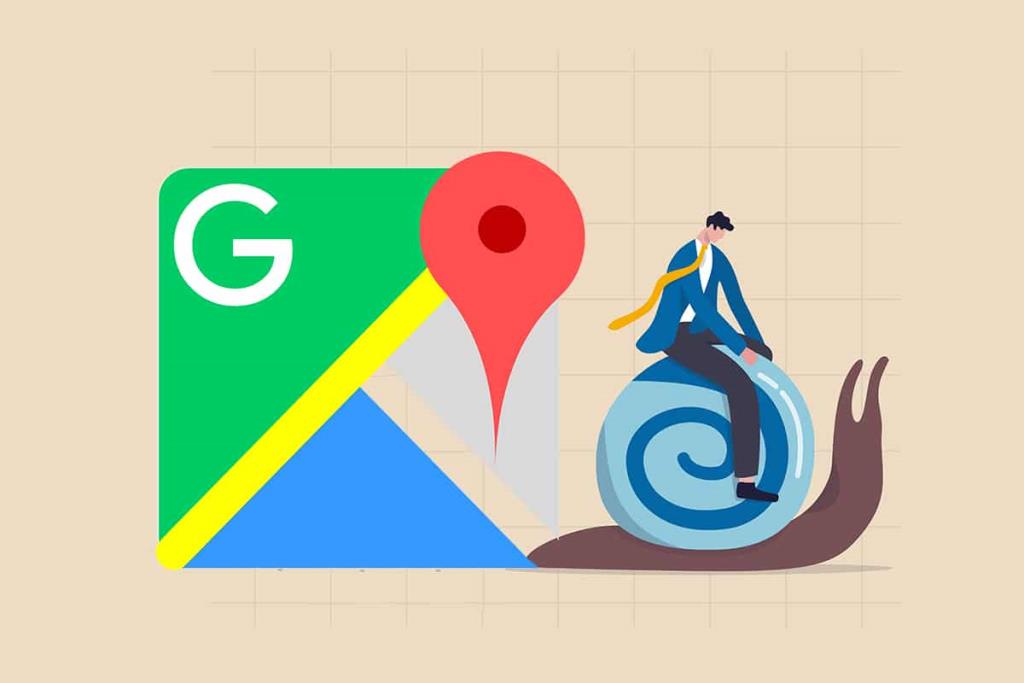
コンテンツ
これは、次のようなさまざまな理由が原因である可能性があります。
注:スマートフォンには同じ設定オプションがなく、メーカーによって異なるため、変更する前に正しい設定を確認してください。
アプリが最新バージョンに更新されていることを確認してください。新しいアップデートがリリースされると、古いバージョンのアプリの機能が低下する傾向があります。アプリを更新するには:
1.AndroidフォンでPlayストアを開きます。
2.Googleマップを検索します。古いバージョンのアプリを実行している場合は、更新オプションを利用できます。
3.図のように、[更新]をタップします。
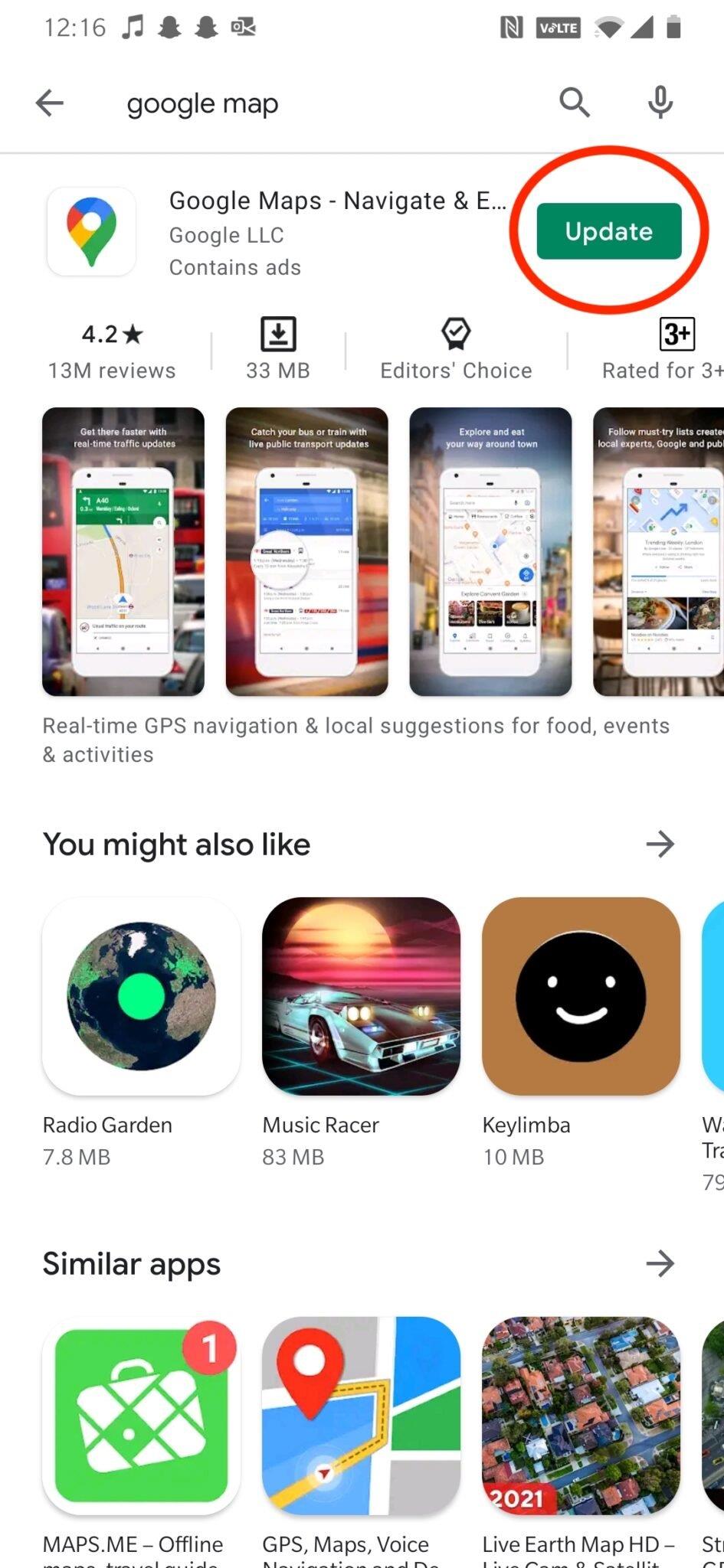
4.更新が完了したら、同じ画面から[開く]をタップします。
Googleマップは、より速く、より効率的に実行されるはずです。
遅いGoogleマップを修正するために実行できる次のステップは、Googleロケーションの精度を有効にすることです。
1.デバイスの[設定]に移動します。
2.図のように、[場所]オプションまでスクロールします。
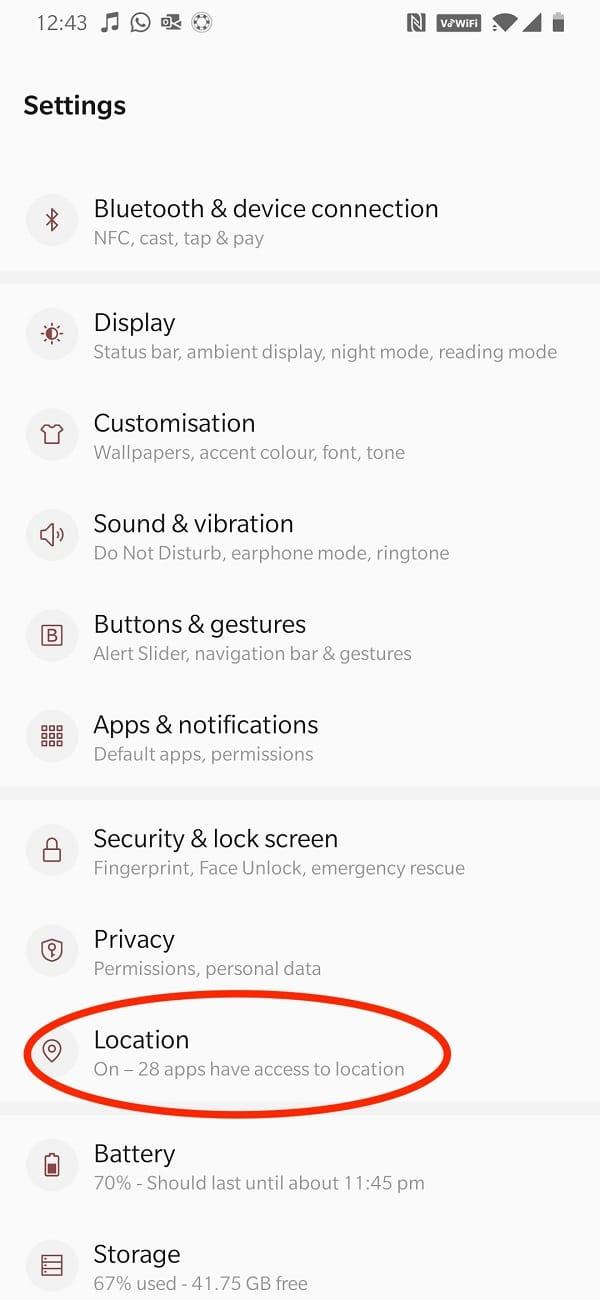
3.強調表示されているように、[詳細]をタップします。
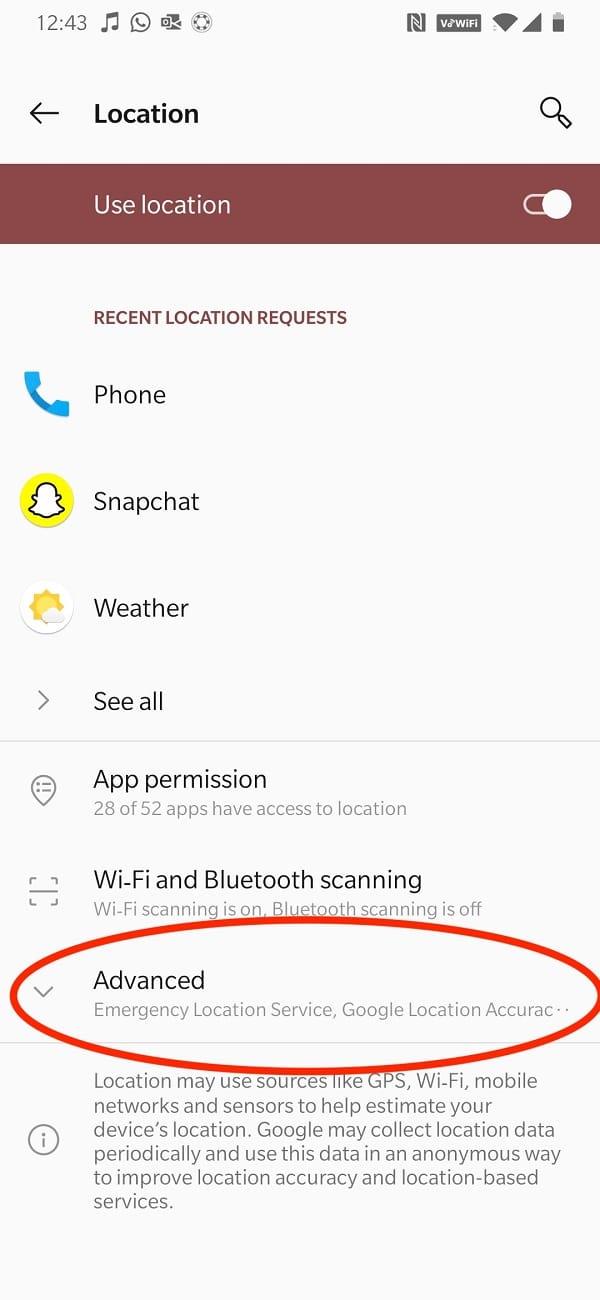
4. Google LocationAccuracyをタップしてオンにします。
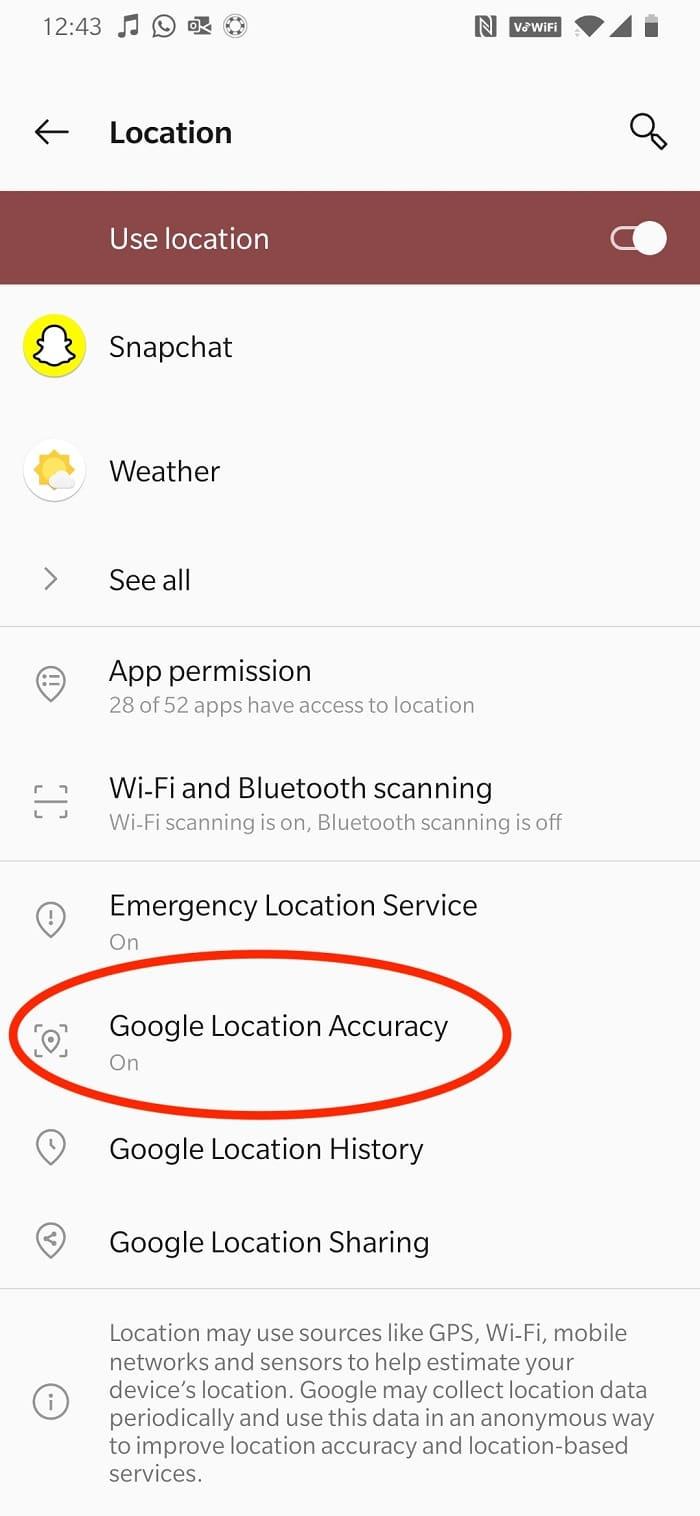
これは物事をスピードアップし、GoogleマップがAndroidの問題を遅くするのを防ぐのに役立つはずです。
また読む: Androidで動作しないGoogleマップを修正する
Google Maps Cacheをクリアすると、アプリは不要なデータを回避し、必要なデータのみで機能できるようになります。遅いGoogleマップを修正するためにGoogleマップのキャッシュをクリアする方法は次のとおりです。
1.デバイス設定に移動します。
2.アプリをタップします。
3.図のように、マップを見つけてタップします。

4.図のように、[ストレージとキャッシュ]をタップします。

5.最後に、[キャッシュをクリア]をタップします。
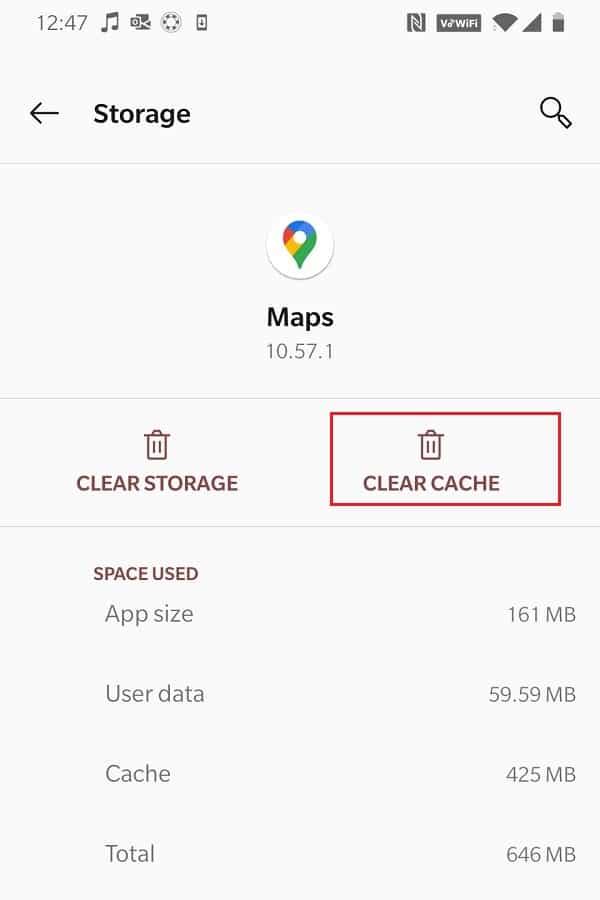
見た目は良いかもしれませんが、Googleマップの衛星ビューはAndroidでGoogleマップが非常に遅い理由の答えになることがよくあります。この機能は大量のデータを消費し、特にインターネット接続が不十分な場合、表示にはるかに時間がかかります。以下の手順に従って、Googleマップを使用して道順を確認する前に、必ず衛星ビューをオフにしてください。
オプション1:マップタイプオプションを使用
1.スマートフォンでGoogleマップアプリを開きます。
2.指定された画像で強調表示されているアイコンをタップします。
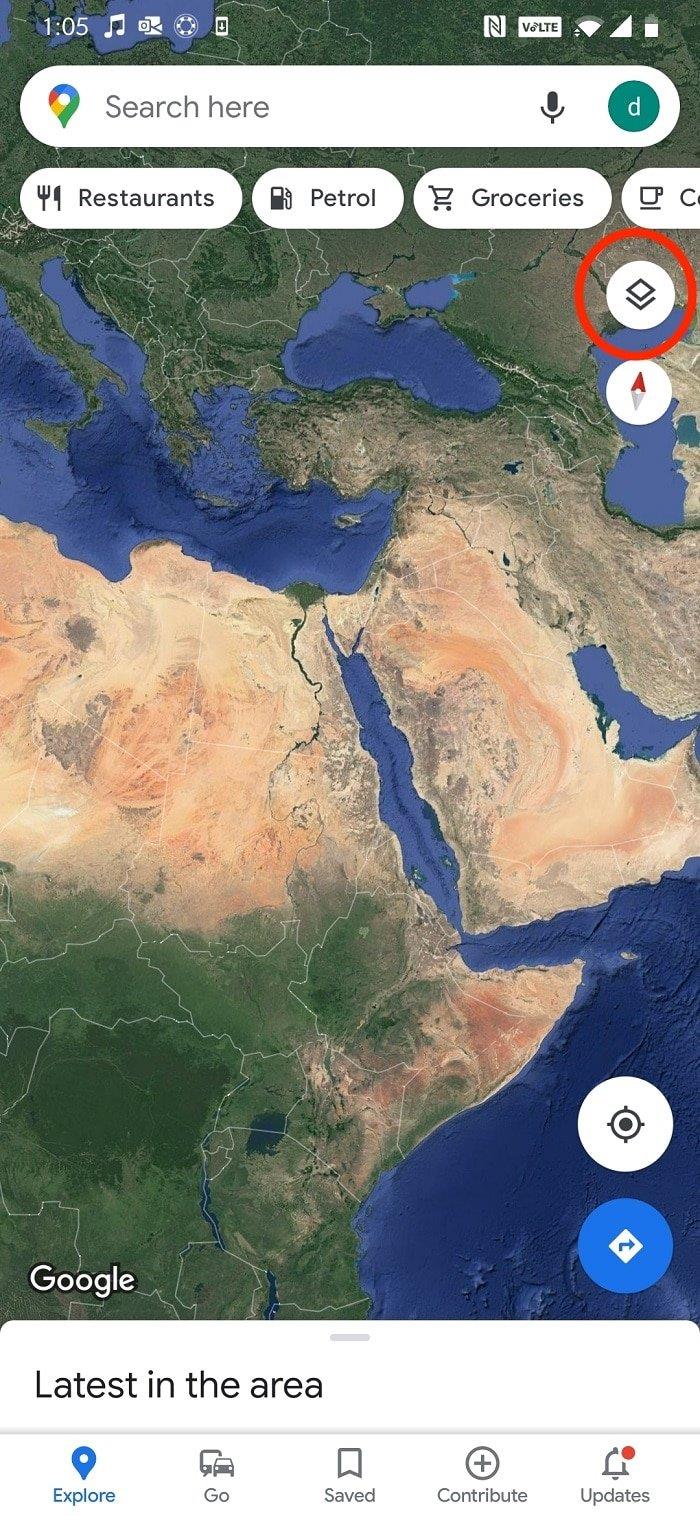
3. [マップタイプ]オプションで、[衛星]ではなく[デフォルト]を選択します。
オプション2:設定メニューから
1.マップを起動し、右上隅からプロフィールアイコンをタップします。
2.次に、[設定]をタップします。
3.衛星ビューオプションで[マップの開始]のトグルをオフにします。
アプリは、衛星ビューよりもはるかに速くアクションに応答できるようになります。このようにして、Android携帯で遅いGoogleマップの問題が解決されます。
また読む: AndroidでGPSの精度を向上させる方法
お使いの携帯電話がアプリを効率的に実行するために必要な仕様とストレージ容量を満たしていないため、Googleマップの応答が遅い可能性があります。この場合、このアプリは最適でない仕様のデバイスでスムーズに実行されるように設計されているため、代替のGoogle MapsGoを使用すると便利な場合があります。
1. Playストアを開き、マップを検索します。
2.次に、[インストール]をクリックします。 または、ここからMapsGoをダウンロードします。
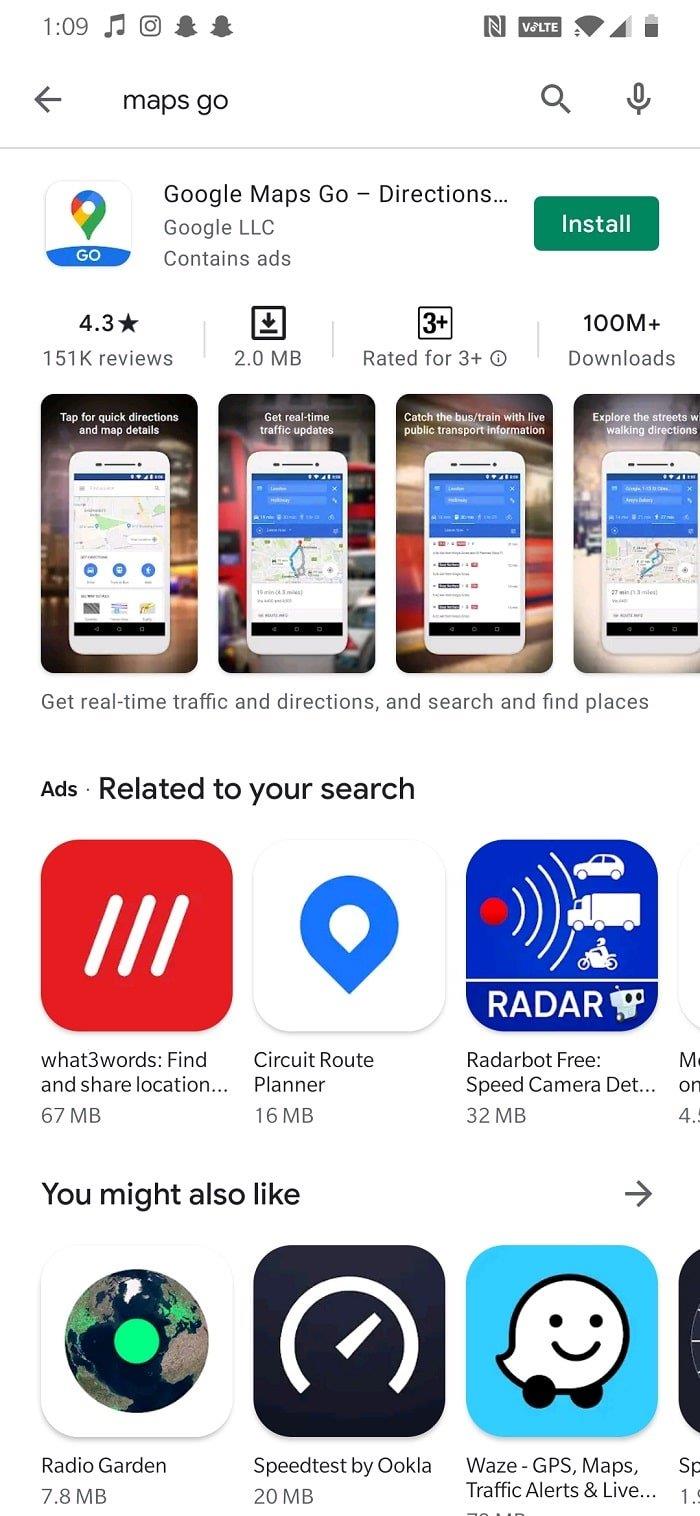
ただし、欠点はかなりあります。
オフラインマップはGoogleマップの優れた機能であり、保存されている特定の場所への道順を取得できます。インターネット接続が少ないエリアでも、オフラインでもうまく機能します。ただし、この機能はかなりのストレージスペースを占有します。複数の保存場所がGoogleマップの速度低下の原因である可能性があります。保存されているオフラインマップを削除する方法は次のとおりです。
1.Googleマップアプリを起動します。
2.右上隅からプロフィールアイコンをタップします
3.図のように、[オフラインマップ]をタップします。
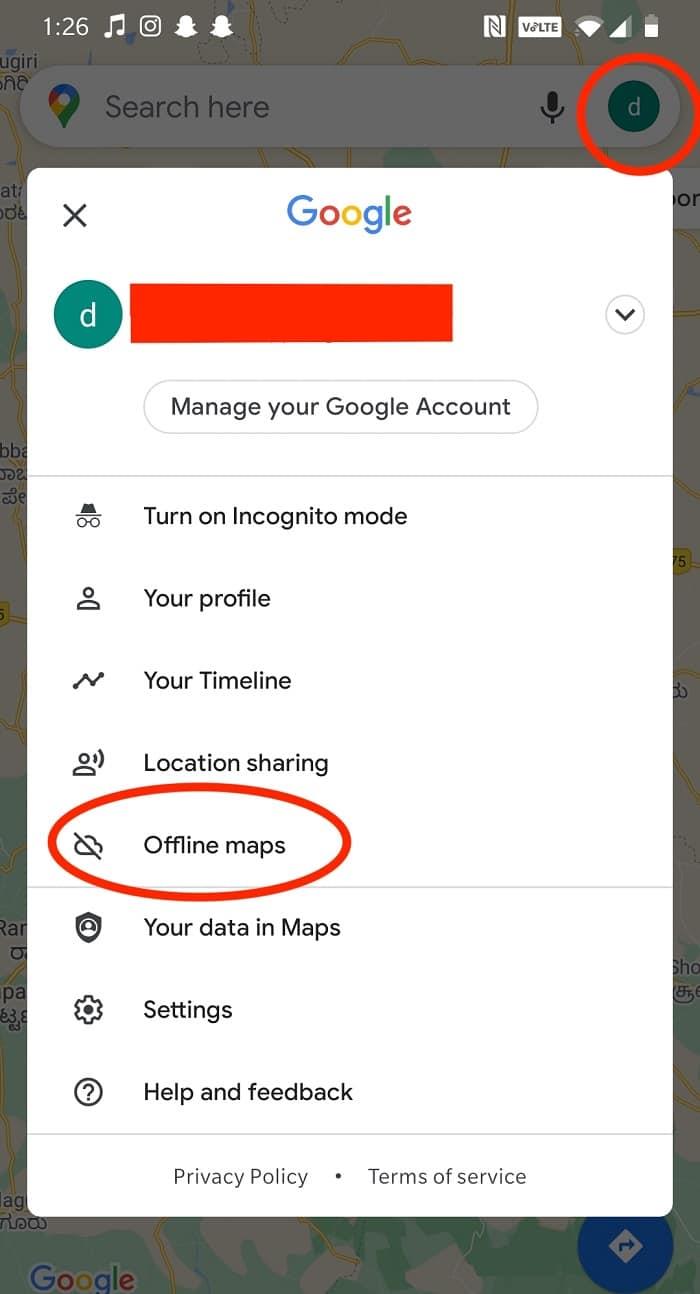
4.保存された場所のリストが表示されます。削除する場所の横にある3つの点線のアイコンをタップしてから、[削除]をタップします。
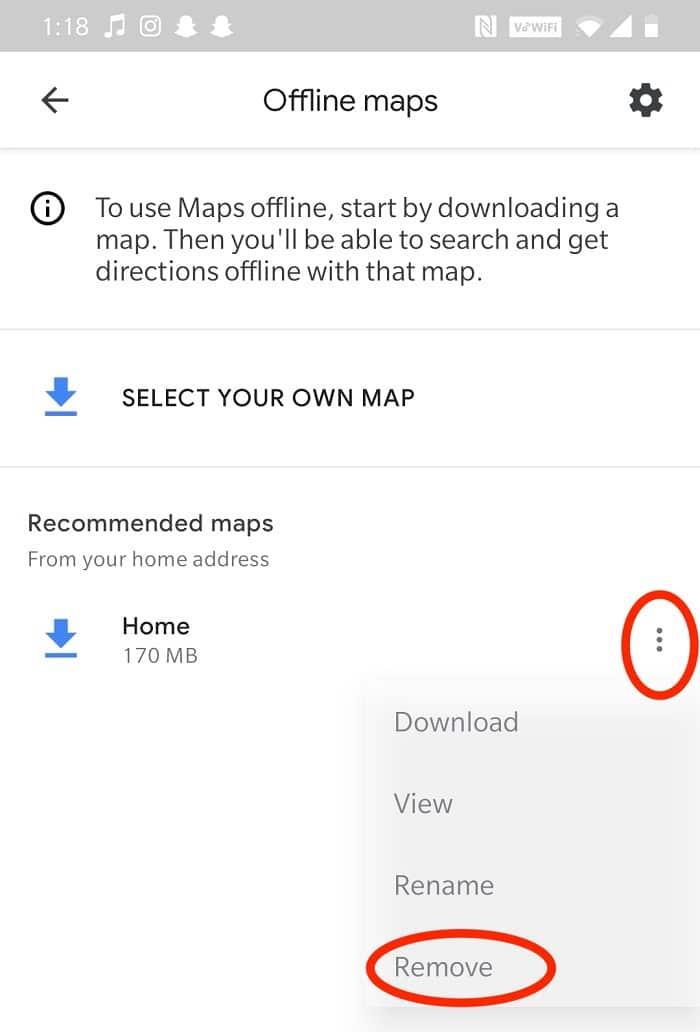
また読む: グーグルマップでトラフィックをチェックする方法
他のすべてが失敗した場合は、Google Playストアからアプリをアンインストールしてから再ダウンロードして、Googleマップの速度が遅い問題を修正してください。
1.携帯電話で設定アプリを起動します。
2.図のように、[アプリケーション] > [マップ]をタップします。

3.次に、[更新のアンインストール]をタップします。
注:マップはプリインストールされているアプリであるため、デフォルトでは、他のアプリのように簡単にアンインストールすることはできません。

4.次に、電話を再起動します。
5. GooglePlayストアを起動します。
6. Google マップを検索し、[インストール]をタップするか、ここをクリックします。
よくある質問(FAQ)
Q1。Googleマップを高速化するにはどうすればよいですか?
衛星ビューモードをオフにし、オフラインマップから保存した場所を削除することで、Googleマップを高速化できます。これらの機能は非常に便利ですが、多くのストレージスペースとモバイルデータを使用するため、Googleマップの速度が低下します。
Q2。AndroidでGoogleマップを高速化するにはどうすればよいですか?
Google Maps Cacheをクリアするか、Google Location Accuracyを有効にすることで、Androidデバイス上のGoogleMapsを高速化できます。これらの設定により、アプリは最高の状態で動作します。
おすすめされた:
AndroidでGoogleマップが非常に遅い理由を理解し、Googleマップの遅い問題を修正できたことを願っています。どの方法が最も効果的かをお知らせください。質問や提案がある場合は、コメントセクションにドロップしてください。
この記事では、ハードドライブが故障した場合に、アクセスを回復する方法をご紹介します。さあ、一緒に進めていきましょう!
一見すると、AirPodsは他の完全ワイヤレスイヤホンと何ら変わりません。しかし、あまり知られていないいくつかの機能が発見されたことで、すべてが変わりました。
Apple は、まったく新しいすりガラスデザイン、よりスマートなエクスペリエンス、おなじみのアプリの改善を伴うメジャーアップデートである iOS 26 を発表しました。
学生は学習のために特定のタイプのノートパソコンを必要とします。専攻分野で十分なパフォーマンスを発揮できるだけでなく、一日中持ち運べるほどコンパクトで軽量であることも重要です。
Windows 10 にプリンターを追加するのは簡単ですが、有線デバイスの場合のプロセスはワイヤレス デバイスの場合とは異なります。
ご存知の通り、RAMはコンピューターにとって非常に重要なハードウェア部品であり、データ処理のためのメモリとして機能し、ノートパソコンやPCの速度を決定づける要因です。以下の記事では、WebTech360がWindowsでソフトウェアを使ってRAMエラーをチェックする方法をいくつかご紹介します。
スマートテレビはまさに世界を席巻しています。数多くの優れた機能とインターネット接続により、テクノロジーはテレビの視聴方法を変えました。
冷蔵庫は家庭ではよく使われる家電製品です。冷蔵庫には通常 2 つの部屋があり、冷蔵室は広く、ユーザーが開けるたびに自動的に点灯するライトが付いていますが、冷凍室は狭く、ライトはありません。
Wi-Fi ネットワークは、ルーター、帯域幅、干渉以外にも多くの要因の影響を受けますが、ネットワークを強化する賢い方法がいくつかあります。
お使いの携帯電話で安定した iOS 16 に戻したい場合は、iOS 17 をアンインストールして iOS 17 から 16 にダウングレードするための基本ガイドを以下に示します。
ヨーグルトは素晴らしい食べ物です。ヨーグルトを毎日食べるのは良いことでしょうか?ヨーグルトを毎日食べると、身体はどう変わるのでしょうか?一緒に調べてみましょう!
この記事では、最も栄養価の高い米の種類と、どの米を選んだとしてもその健康効果を最大限に引き出す方法について説明します。
睡眠スケジュールと就寝時の習慣を確立し、目覚まし時計を変え、食生活を調整することは、よりよく眠り、朝時間通りに起きるのに役立つ対策の一部です。
レンタルして下さい! Landlord Sim は、iOS および Android 向けのシミュレーション モバイル ゲームです。あなたはアパートの大家としてプレイし、アパートの内装をアップグレードして入居者を受け入れる準備をしながら、アパートの賃貸を始めます。
Bathroom Tower Defense Roblox ゲーム コードを入手して、魅力的な報酬と引き換えましょう。これらは、より高いダメージを与えるタワーをアップグレードしたり、ロックを解除したりするのに役立ちます。













